Много често е необходимо да получите списък с файловете, които имате, които се съхраняват на цифров носител под формата на отделен текстов файл. Въвеждането му ръчно, като непрекъснато поглеждате прозореца на файловия мениджър, трябва да признаете, е много досадно и непродуктивно. Използвайки тази инструкция, можете бързо да получите списък с необходимите файлове под формата на текстов документ.
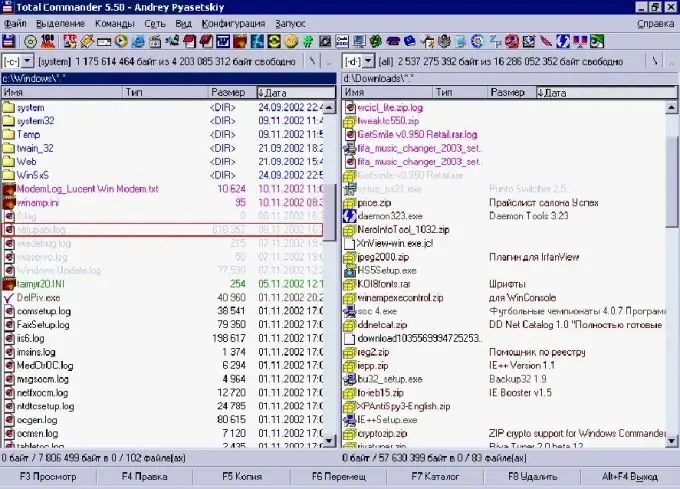
Необходимо
- - Набор от файлове, които да бъдат изброени.
- - Безплатна или лицензирана версия на Total Commander, инсталирана на компютъра.
Инструкции
Етап 1
Копирайте всички файлове, от които искате да получите списък, в една папка. Отворете прозореца на Total Commander, който всъщност е файлов мениджър с широк набор от функции. Отидете в някой от прозорците на програмата до папката, която съдържа необходимите файлове.
Стъпка 2
Прозорецът на програмата ще покаже файловете, съдържащи се в папката. За да създадете списък с файлове, първо изберете всички файлове в тази папка, като използвате списъка "Избор" и функцията "Избор на всички" от него, или като използвате клавишната комбинация Ctrl + Num.
Стъпка 3
Сега изберете списъка „View“в менюто на програмата и изберете функцията „Brief“в него или го задайте с помощта на клавишната комбинация Ctrl + F1. В резултат на това списъкът с файлове ще се покаже в активния прозорец на програмата под формата на име на файл с неговото разширение.
Стъпка 4
Отидете в списъка "Инструменти" и изберете функцията "Запазване на съдържанието на всички колони във файл" в него. По този начин ще забележите, че списъкът ще предлага два вида текстови кодировки за списъка, от който се нуждаете. Изберете кодирането, което е подходящо за вас.
Стъпка 5
В падащото меню изберете пътя за запазване и попълнете полето за име на файла със списъка. Разширението на файла ще бъде присвоено автоматично *.txt. Това е често срещан формат на текстов файл, който може да бъде отворен от различни текстови редактори.
Стъпка 6
Проверете съдържанието на файла, който сте създали. Той трябва да съдържа имената на всички файлове в папката с разширения. Сега можете да редактирате списъка, да го отпечатате, т.е. изпълнявайте всички обичайни операции с обикновени текстови документи.






